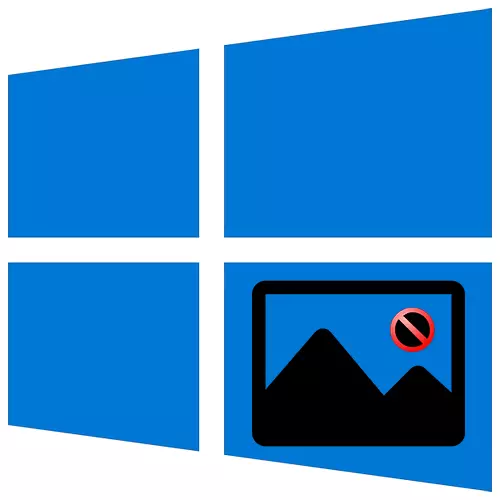
ونڊوز 10 ۾، اوزار جو هڪ سيٽ صارف جي افعال تي عمل ڪرڻ لاء هڪ بلٽ ۾ آهي. هن ۾ تصويرون ڏسڻ ۾ شامل آهن، پر لاڳاپيل ايپليڪيشن مڪمل ناهي ۽ ڪنهن به وقت ڪم ڪرڻ بند ڪري سگهي ٿو. ا اسان ٻڌائينداسين ته اهو مسئلو ڪيئن حل ڪجي.
ونڊوز 10 ۾ تصويرون کولڻ وقت درست غلطيون
ونڊوز 10 ۾ "تصويرون" ايپليڪيشن سان مسئلا عام طور تي سسٽم کي اپڊيٽ ڪرڻ کان پوء ظاهر ٿيندا آهن، تنهن ڪري ايندڙ اپڊيٽ درست ٿي سگهي ٿي. جيڪڏهن توهان پنهنجو پاڻ کي خراب ڪرڻ جو فيصلو ڪرڻ ۽ فيصلو ڪرڻ جو فيصلو ڪرڻ نٿا چاهيو، اسان هيٺ بيان ڪيل طريقن کي استعمال ڪرڻ جي تجويز پيش ڪندا آهيون.طريقو 1: ايپليڪيشن سيٽنگن کي ري سيٽ ڪريو
سڀني سرايت ٿيل ايپليڪيشنن کي هڪ فنڪشن ري سيٽ فنڪشن آهي. اهو سافٽ ويئر کي ٻيهر انسٽال ڪرڻ جو سبب بڻجي، جنهن دوران سڀني صارف جي ڊيٽا ختم ڪئي وئي آهي ۽ معياري پيراگراف واپس ڪيا ويندا آهن. انهي سان گڏ، خرابي شايد غائب ٿي وڃي، تنهن ڪري، سڀ کان پهريان، اسان هيٺ ڏنل ڪارناما ڪريون ٿا:
- اسان ون + ايڪس کي دٻايو (يا صحيح ڪلڪ ڪريو آئڪن تي) ۽ "درخواست ۽ موقعا" سيڪشن چونڊيو.
- اسان کي "تصويرون" ايپليڪيشن لسٽ ۾، ان تي ڪلڪ ڪريو، ان تي ڪلڪ ڪريو ۽ "اضافي پيراگراف".
- ايندڙ ونڊو ۾، "ري سيٽ" تي ڪلڪ ڪريو.
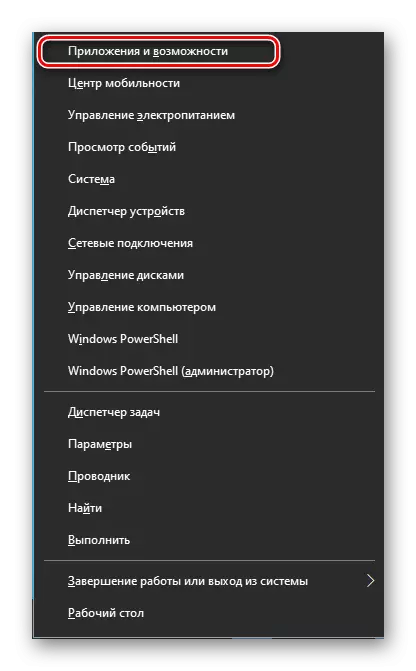
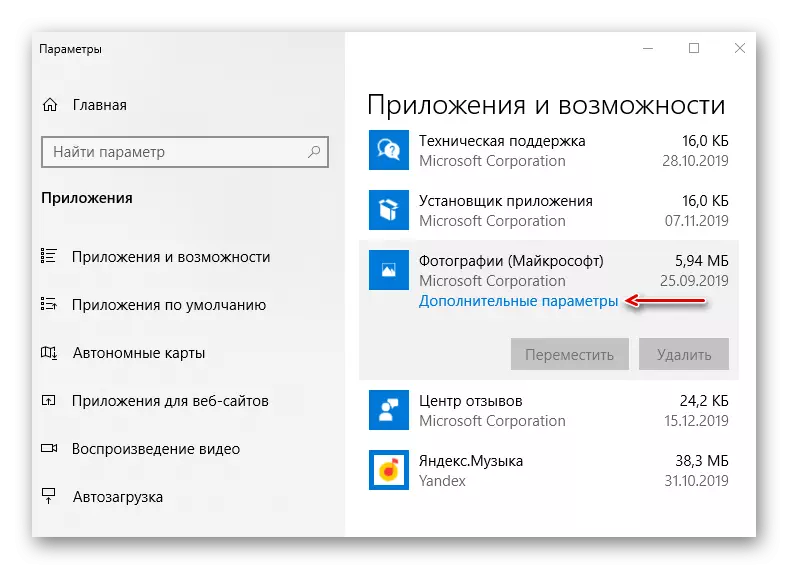
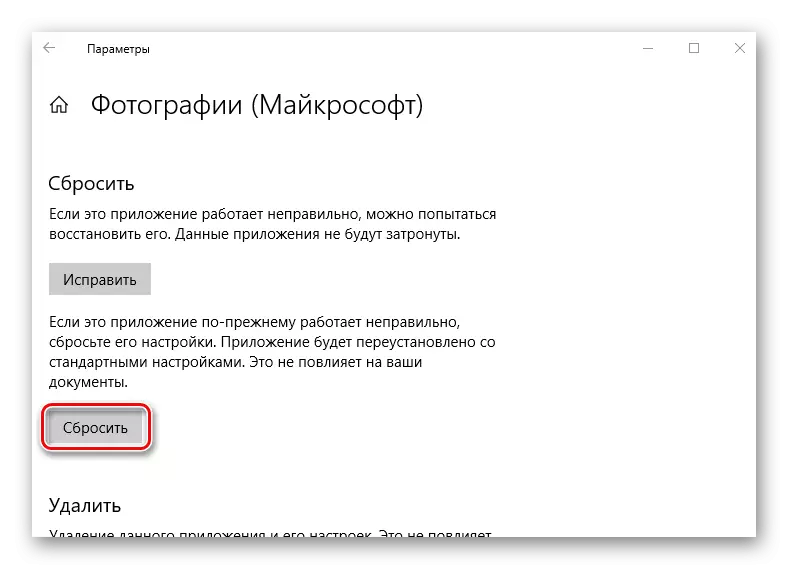
ونڊوز جي "پيرا ميٽر" بند ڪريو ۽ تصويرون ڏسڻ لاء مطلب. جيڪڏهن اهو ڪم ڪري ٿو، اسان ان سان تصويرون کولڻ جي ڪوشش ڪريون ٿا.
طريقو 2: درخواست جي ٻيهر رجسٽريشن
جيڪڏهن پروگرام جي بحالي ۾ مدد نه ڪئي، توهان ان کي پروفائل شيل ۽ لاڳاپيل ڪمانڊ استعمال ڪندي سسٽم ۾ ٻيهر داخل ڪري سگهو ٿا.
- اسان کٽي + ايڪس کي دٻايو ۽ لانچ واري پیچل سان لانچ واري پیچل يا ڳولا جي انهن مقصدن لاء استعمال ڪريو.
- ڪوڊ داخل ڪريو
حاصل ڪريو Appxpackage * تصويرون * | | پيشو {اضافو-ايپڪس پيڪيڪل-ڊيزليڊيمپمينٽ فيوچرڊمڊميڊمڊمڊ "$ ($ _. انسٽاليشن) \ Appxantify.xmlist.xmlist.xmlist
پوء "داخل ڪريو" تي ڪلڪ ڪريو ۽ عمل جي مڪمل ٿيڻ جو انتظار ڪريو.
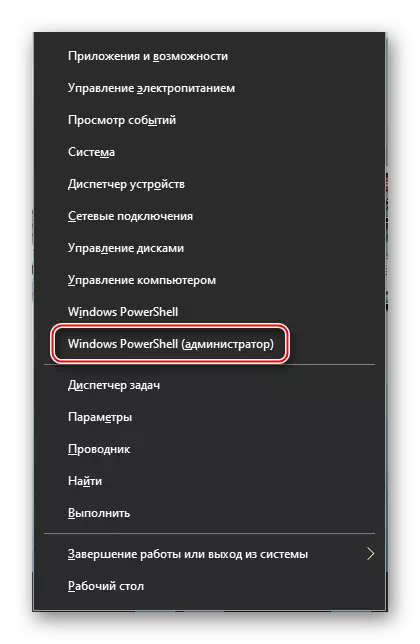
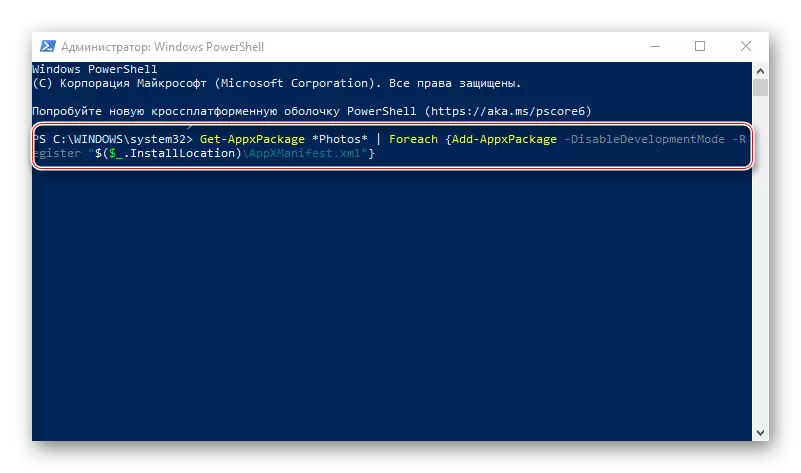
پاورشل کي بند ڪريو، پنهنجو ڪمپيوٽر ريبوٽ ڪريو ۽ چيڪ ڪريو ته ٻيهر رجسٽريشن "تصويرون" کي درست ڪرڻ ۾ مدد ڪئي.
طريقو 3: ونڊوز ايپس فولڊر تائين رسائي حاصل ڪريو
مائڪروسوفٽ اسٽور مان نصب ٿيل ونڊوز اسٽور تي ڊفالٽ ونڊوز جي فولڊر ۾ ڊفالٽ آهن. ان حقيقت کان علاوه ته ڊائريڪٽري پاڻ کي لڪيل آهي، اهو عام طريقي سان ان ۾ اچڻ ناممڪن آهي. انهي تائين رسائي حاصل ڪرڻ واري مسئلي کي حل ڪرڻ سان مسئلو کي درست ڪري سگهي ٿو.
- سسٽم ڊسڪ کوليو، پوء ڏسو ٽيب، "شو يا لڪيل" سيڪشن ڏانهن وڃو ۽ "لڪيل عنصرن" واري شيء کي نشان لڳايو.
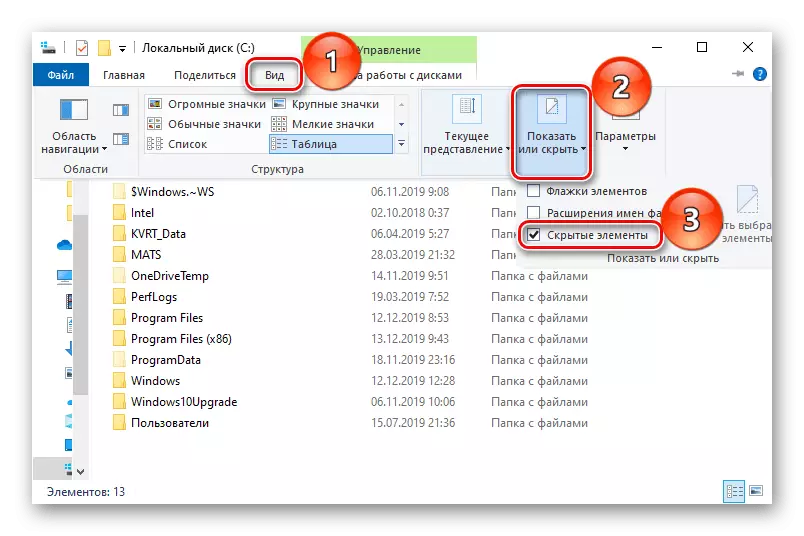
عمل مڪمل ڪرڻ لاء، سسٽم کي ڪجهه وقت جي ضرورت پوندي. ان کان پوء، سڀني ونڊوز کي بند ڪريو ۽ ونڊوز اپليڪيشن فولڊر کي کوليو. هوء ٻيهر اجازتن جي غير موجودگي بابت بيان ڪندي آهي، پر هن وقت "جاري" بٽڻ کي دٻائڻ کانپوء رسائي فراهم ڪندو. ان کان پوء، اسان فوٽو کولڻ جي ڪوشش ڪريون ٿا. جيڪڏهن تصويرون ڏسڻ سان مسئلا رهي ٿو، Microsoft کي ٻاهر نڪرڻ ۽ مقامي اڪائونٽ سان لاگ ان ٿيڻ جي ڪوشش ڪريو.
پڻ ڏسو: ونڊوز 10 ۾ مقامي اڪائونٽ ٺاهڻ ڪيئن
طريقو 4: سسٽم فائلن کي چيڪ ڪريو
ٻيو پيرو فولڊ ۾ ٺهيل وصولي ۾ آهي اهي محفوظ ڪيل آپٽيڪل سسٽمز ۾ ٺهيل آهن اهي محفوظ ۽ خرابين جي کي درست ڪري رهيا آهن.
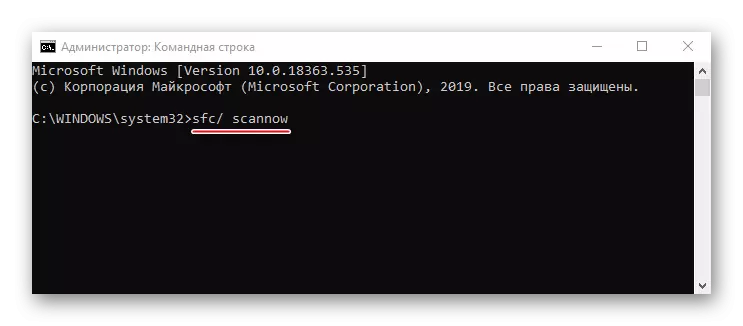
وڌيڪ پڙهو: ونڊوز 10 ۾ سسٽم فائلن جي سالميت کي چيڪ ڪريو
طريقو 5: ونڊوز 10 جي بحالي
انتهائي ڪيسن ۾، توهان سسٽم جي بحالي جي نشاندهي بابت سوچي سگهو ٿا. هي پيمرا توهان کي ونڊوز ڏانهن منتقل ڪرڻ جي اجازت ڏئي ٿو ته هن ماضي ۾ هڪ خاص نقطي تي هئي. صارف جو ڊيٽا متاثر نه ڪندو آهي، پر ڊرائيور، تازه ڪاريون ۽ درخواستون وصولي پوائنٽ ختم ڪيون وينديون. اهو طريقو تيز آهي جيڪڏهن مسئلا تازو ظاهر ٿيا، ۽ اهو صرف ممڪن آهي ته جيڪڏهن اها صرف وصولي پوائنٽون اڳ ۾ پيدا ڪيون ويون آهن.
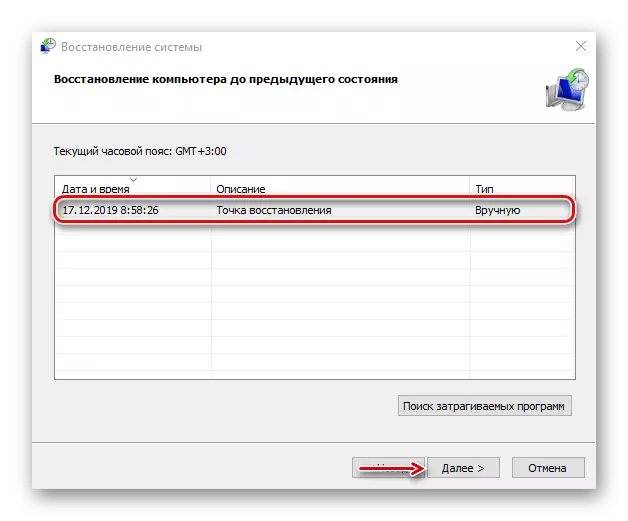
وڌيڪ پڙهو:
ونڊوز 10 ۾ وصولي واري پوائنٽ تي رول بيڪ
ونڊوز 10 ۾ وصولي پوائنٽ ڪيئن ٺاهجي
جيڪڏهن توهان مسئلو نه ڪئي آهي، ۽ وصولي پوائنٽس ڪڏهن به نه ڪيو آهي، ٽئين پارٽي جي پروگرامن بابت سوچيو، جنهن کي تصويرون ڏسڻ سان گڏ ڪري سگهندا.

وڌيڪ پڙهو: تصويرون ڏسڻ لاء پروگرام
اسان توهان کي ونڊوز تي فوٽو جي افتتاح دوران ڪيترائي مسئلا حل ڪرڻ جا طريقا پيش ڪيا ويا ته اسان کي اميد آهي ته انهن مان هڪ يا انهن مان هڪ مثبت نتيجو آڻيندو.
